Dernière mise à jour le
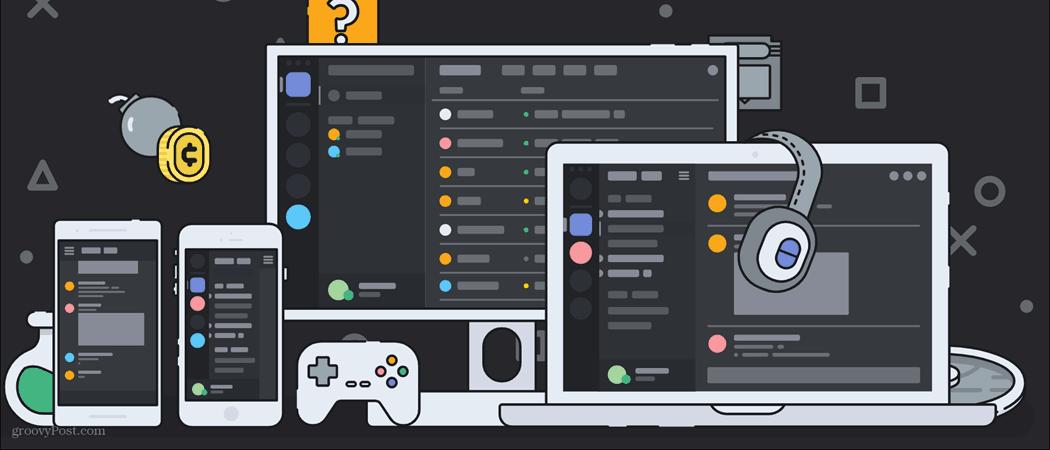
Si vous venez de configurer un nouveau serveur Discord, alors votre travail est assez facile. Vous n'avez peut-être pas un grand nombre d'utilisateurs à modérer, mais hébergez plutôt certains des vôtres Discord amis ensemble. Cependant, cela peut changer à mesure que vous construisez une communauté plus large, lorsque la modération devient plus importante.
Tandis que certaines Bots Discord peut aider à rendre la modération un peu plus facile, cela nécessite toujours un engagement de temps que vous pourriez ne pas avoir. Vous pourriez également avoir d'autres problèmes avec la plate-forme, des problèmes de confidentialité à un débit de streaming médiocre, bien que Discord Nitro peut vous aider, si tel est le cas.
Quelles que soient vos préoccupations, si vous êtes fatigué de votre serveur Discord, il est peut-être temps de transférer la propriété ou de le supprimer complètement. Si vous souhaitez savoir comment supprimer un serveur Discord, voici ce que vous devez faire.
Transfert de propriété d'un serveur Discord
Avant de prendre l'option drastique de supprimer un serveur Discord, il peut y avoir un autre moyen de décharger la responsabilité. Vous pouvez transférer la propriété d'un serveur Discord à un autre utilisateur, en leur donnant un contrôle total pour le modifier, le modifier et le modérer à l'avenir.
Cela signifie que vous n'aurez plus aucun contrôle garanti sur le serveur. Par exemple, si vous souhaitez faire d'autres utilisateurs un modérateur ou un administrateur ultérieurement, vous ne pourrez le faire que si le nouveau propriétaire vous autorise l'accès. Vous ne pourrez pas non plus supprimer le serveur par la suite, car seul le nouveau propriétaire du serveur aura le pouvoir de le faire.
Pour transférer la propriété d'un serveur, ouvrez l'application de bureau Discord ou accédez au site Web Discord. Une fois que vous êtes connecté, sélectionnez le nom de votre serveur en haut à gauche, puis appuyez sur le bouton Paramètres du serveur option.
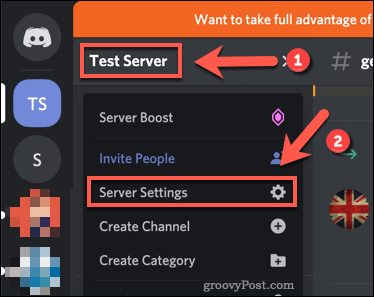
Dans la discorde menu des paramètres du serveur, appuie sur le Membres option sur la gauche, répertoriée sous le Gestion des utilisateurs Catégorie.
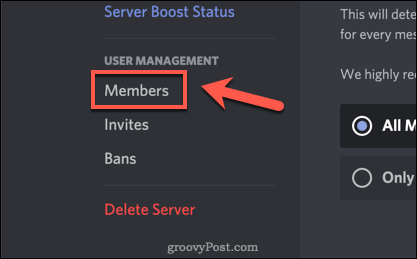
Dans le menu suivant, vous verrez une liste des membres du serveur. Passez la souris sur l'utilisateur auquel vous souhaitez transférer la propriété, puis appuyez sur le bouton icône de menu à trois points sur la droite.
Dans le menu déroulant, appuyez sur la touche Transfert de propriété option.
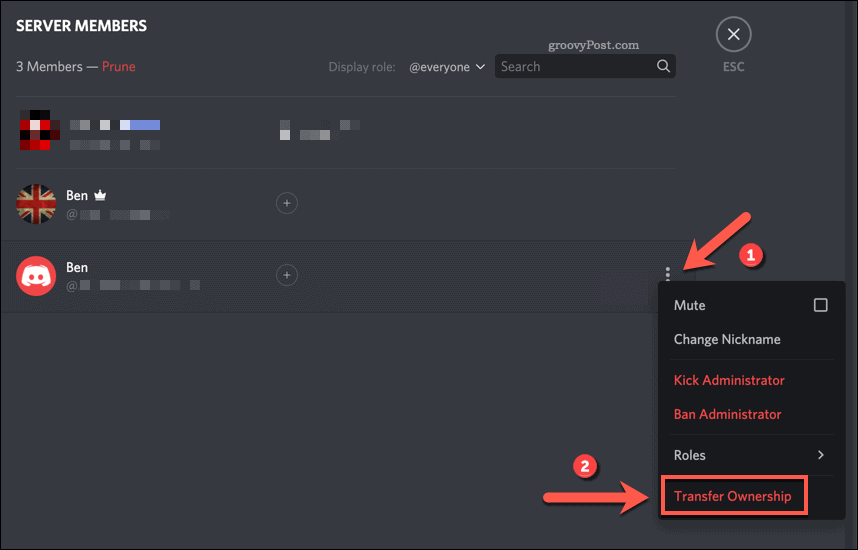
Discord vous demandera de confirmer que vous souhaitez transférer la propriété. Si vous êtes sûr, cliquez sur le glissière, puis cliquez sur le Transfert de propriété bouton pour confirmer.
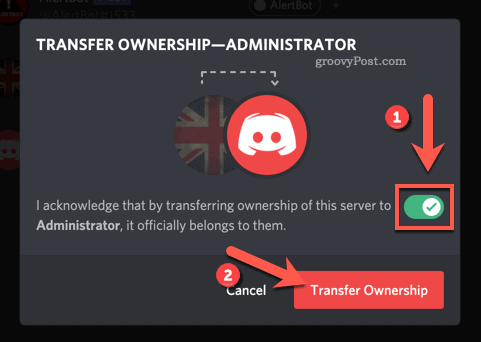
Une fois confirmé, le nouveau propriétaire sera répertorié dans la liste des membres de Discord avec une couronne à côté de son nom. Votre accès restant dépendra des rôles de serveur que vous aviez avant le transfert de propriété.
Bien que vous ne puissiez pas annuler la modification vous-même, le nouveau propriétaire peut vous transférer la propriété. Cependant, cela n’est possible que s’ils le souhaitent. Avant de transférer la propriété, assurez-vous que vous êtes absolument certain de votre choix, car vous ne pourrez peut-être pas l'inverser.
Comment supprimer un serveur Discord sur PC ou Mac
Si vous êtes convaincu que vous préférez supprimer entièrement votre serveur Discord, le processus est simple pour les utilisateurs de bureau. Ces étapes sont les mêmes pour Discord sur le Web, ainsi que pour les utilisateurs de l'application de bureau Discord sur Windows et Mac.
Pour commencer, ouvrez l'application ou le site Web Discord et connectez-vous. Dans le serveur lui-même, cliquez sur le nom du serveur, puis sur le Paramètres du serveur option dans le menu déroulant.
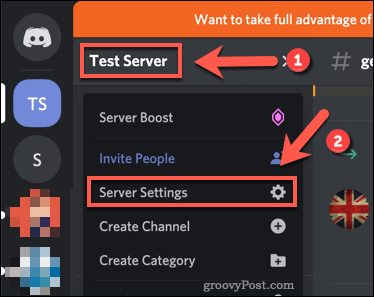
Dans la discorde menu des paramètres du serveur, clique le Supprimer le serveur option en bas du menu de gauche.
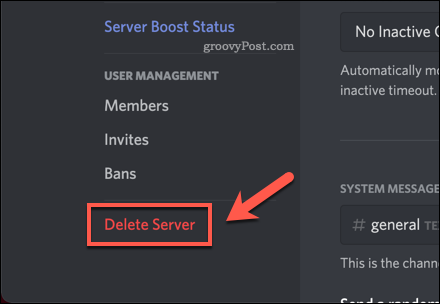
Avant de pouvoir supprimer votre serveur Discord, vous devez confirmer que vous souhaitez continuer. Pour ce faire, saisissez le nom complet de votre serveur, puis cliquez sur Supprimer le serveur confirmer.
Vous ne pourrez pas inverser ce processus, alors soyez absolument certain vous souhaitez le faire avant de confirmer votre choix.
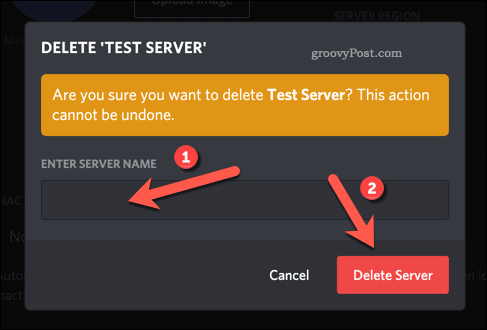
Une fois confirmé, votre serveur sera supprimé de Discord. Tous les membres du serveur (y compris vous-même) ne pourront plus y accéder ni y accéder, effaçant ainsi tous les messages et contenus partagés.
Comment supprimer un serveur Discord sur des appareils mobiles
Si vous préférez utiliser Discord sur un appareil Android, iPhone ou iPad, vous pouvez également supprimer votre serveur dans l'application Discord. Les mêmes règles s'appliquent. Vous ne pourrez pas récupérer votre serveur Discord une fois qu'il aura été supprimé, alors soyez absolument certain vous voulez continuer.
Pour supprimer votre serveur Discord, ouvrez l'application Discord sur votre appareil mobile. Appuyez sur le icône de menu hamburger en haut à gauche pour accéder au panneau de menu.
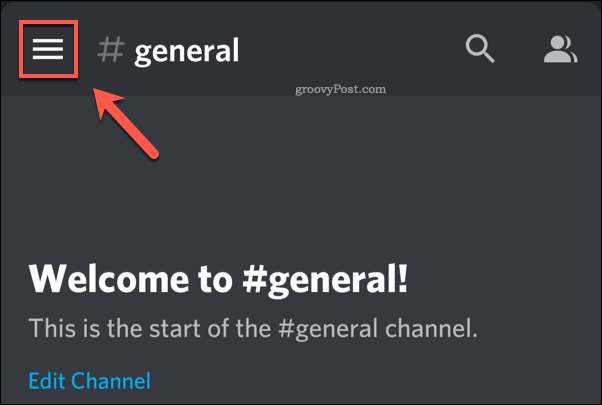
Si vous n'êtes pas encore sur votre serveur, sélectionnez-le en appuyant sur l'icône du serveur sur la gauche. Une fois que vous êtes actif sur votre serveur, appuyez sur le icône de menu à trois points à côté du nom de votre serveur en haut.
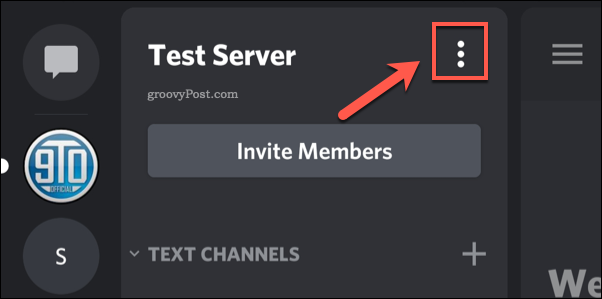
Un menu apparaîtra au bas de votre écran. Appuyez sur le Icône Paramètres pour accéder au menu des paramètres de votre serveur Discord.
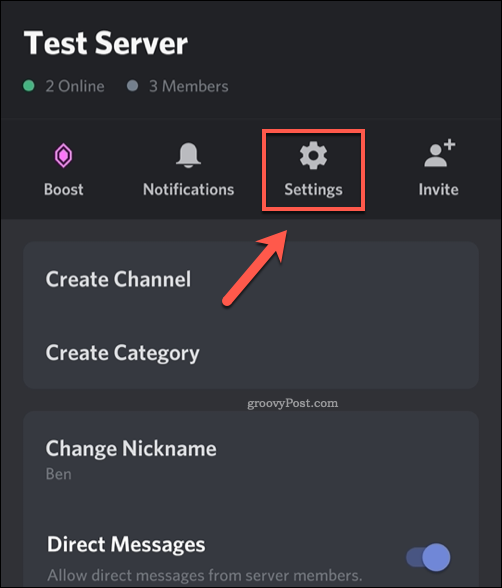
Dans la discorde menu des paramètres du serveur, appuyez sur le icône de menu à trois points dans le coin supérieur droit.
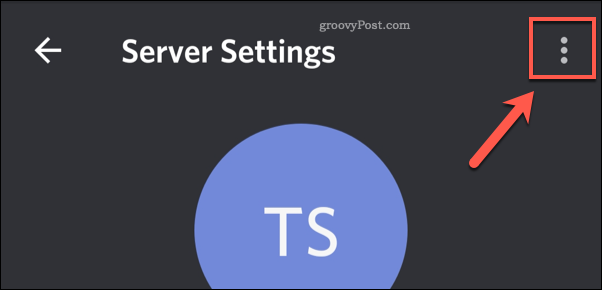
Dans le menu déroulant, appuyez sur Supprimer le serveur pour commencer le processus de suppression du serveur.
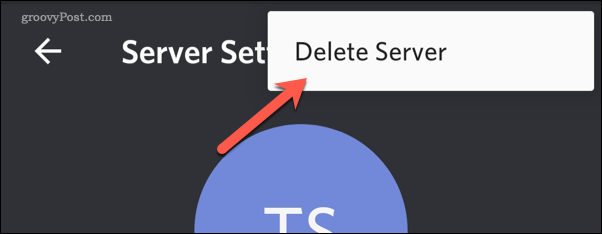
Vous devrez confirmer que vous souhaitez supprimer votre serveur. Si vous êtes sûr, appuyez sur Effacer pour confirmer votre choix.
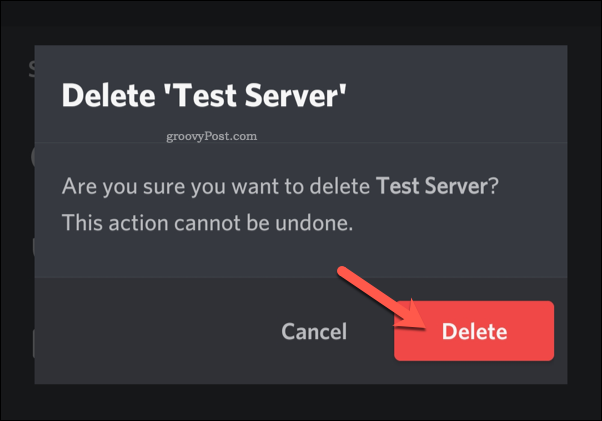
Une fois confirmé, Discord supprimera votre serveur. Tous les membres du serveur seront supprimés et tout contenu enregistré ou partagé sera effacé.
Alternatives à Discord
La suppression d'un serveur Discord ne peut pas être annulée. Si vous avez décidé de supprimer votre serveur Discord, veillez à envisager d’abord des alternatives telles que le transfert de propriété. Une fois votre serveur Discord supprimé, vous constaterez peut-être que d'autres plates-formes, telles que Slack, sont mieux adaptées à vos besoins.
Il est assez facile de créer un nouveau compte Slack et lancez-vous sur la plateforme. Une fois que vous êtes sur un serveur, vous pouvez commencer passer des appels Slack et envoyer des messages privés à vos collègues et amis. N'oubliez pas de activer l'authentification à deux facteurs sur Slack pour garder votre compte sécurisé, cependant.



